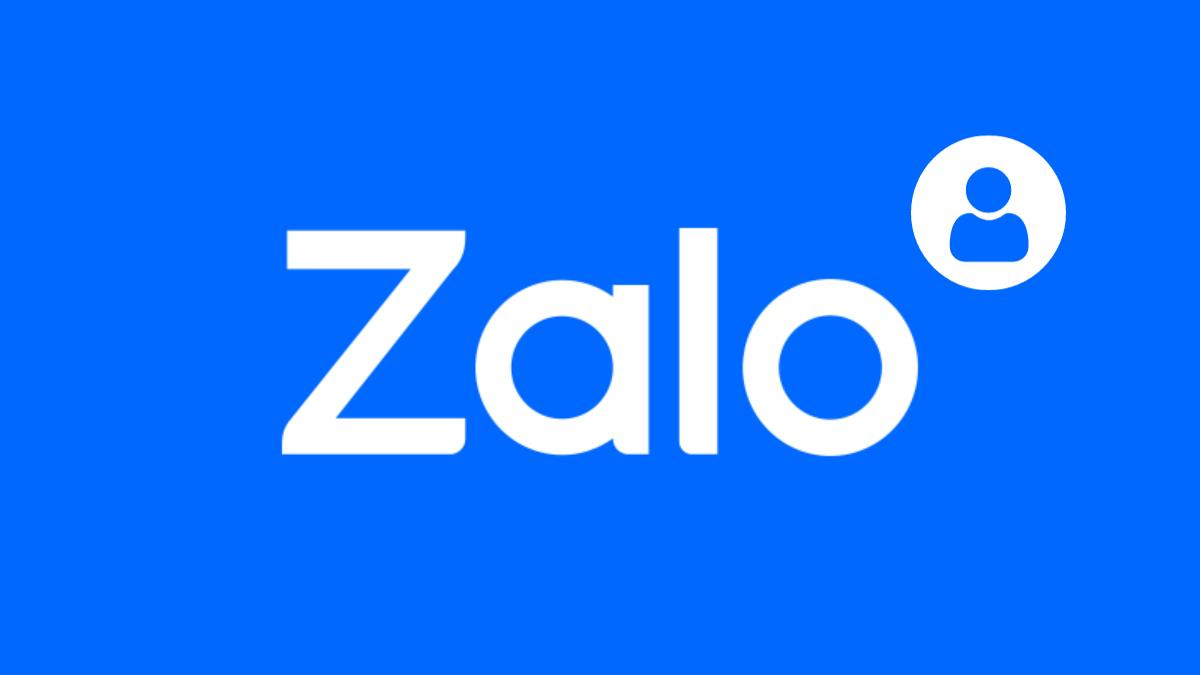Khôi phục tin nhắn Zalo đã xóa từ lâu chi tiết mới nhất

Trong quá trình sử dụng Zalo , có thể bạn đã vô tình xóa đi một số tin nhắn quan trọng mà không biết làm sao để khôi phục chúng, bài viết sau đây sẽ hướng dẫn bạn cách khôi phục tin nhắn Zalo đã xóa từ lâu chi tiết.
Nội dung
Cách khôi phục tin nhắn Zalo đã xóa từ lâu trên máy tính
Để sử dụng phương pháp này, bạn cần phải thường xuyên sao lưu dữ liệu. Nếu trước đó bạn đã từng sao lưu thì hãy thực hiện theo một số bước sau
- Bước 1: Chọn biểu tượng bánh răng > Lưu trữ > xuất dữ liệu
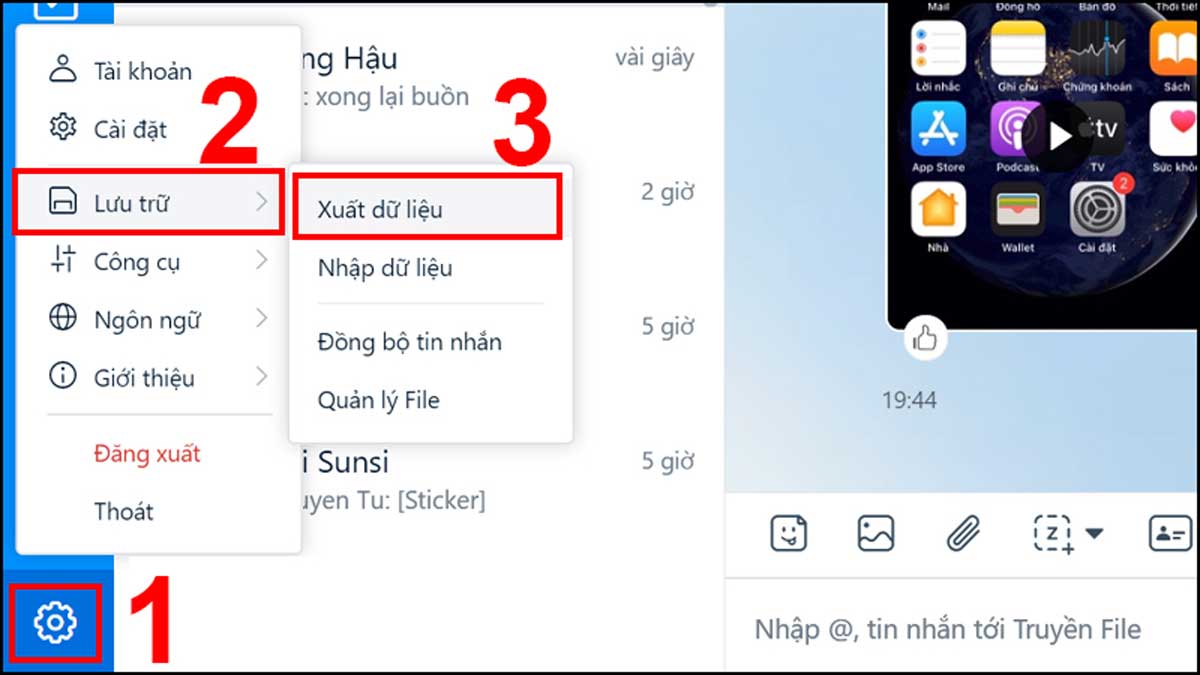
- Bước 2: Bảng thông báo sẽ hiện ra, tại đây tiếp tục chọn xuất dữ liệu
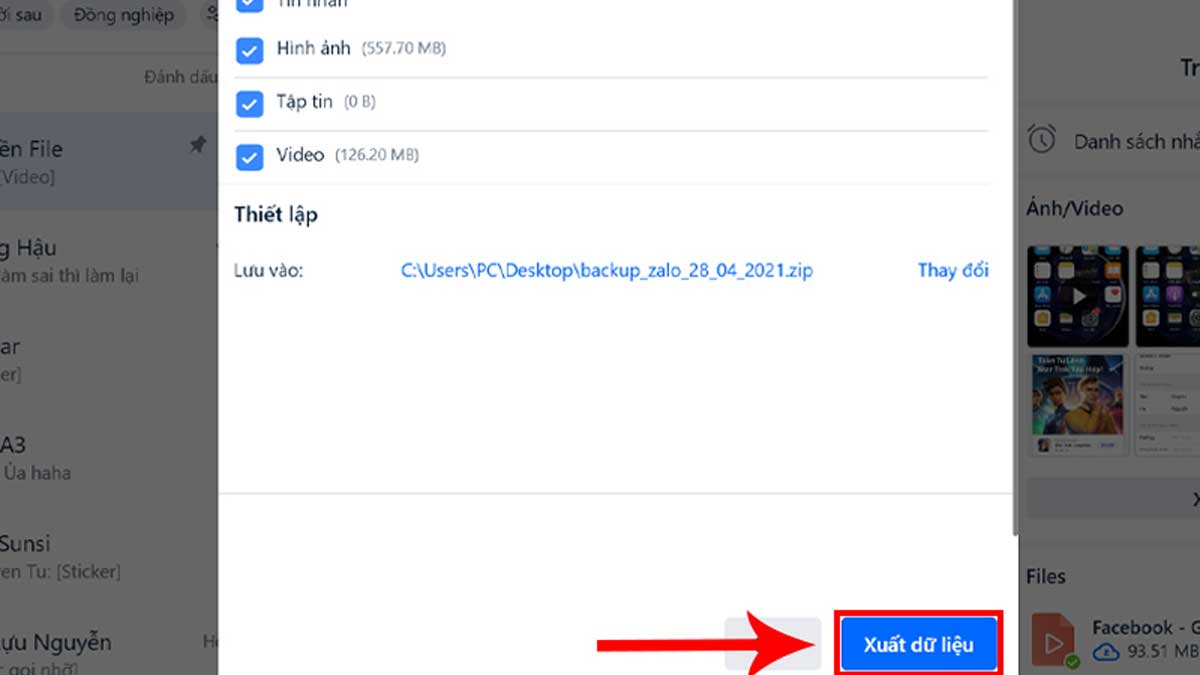
- Bước 3: Sau khi hoàn thành các thao tác trên, bảng thông báo sẽ hiện ra, hiện thị số lượng dữ liệu đã xuất thành công
- Bước 4: Sau khi dữ liệu đã xuất xong, bạn vào thư mục đã chọn khi xuất dữ liệu, tìm dữ liệu chat sẽ được nén thành 1 file tại đây.
- Bước 5: Khi cần khôi phục dữ liệu zalo đã xóa từ lâu bạn chọn nhập dữ liệu và chọn file sao lưu đã xuất trên máy.
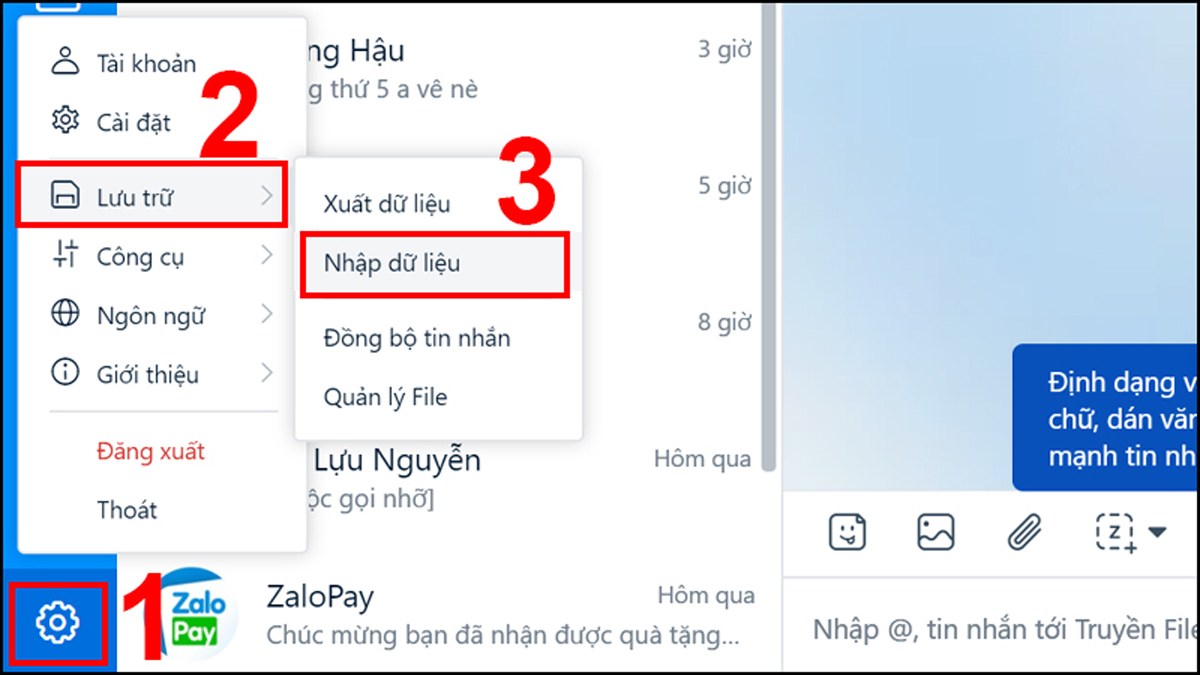
>>> Xem thêm Cách khôi phục tin nhắn Zalo đã xóa chưa sao lưu ngay nhé.
Cách khôi phục tin nhắn Zalo đã xóa trên điện thoại Android
Cũng tương tự như trên máy tính, bạn cũng nên thường xuyên sao lưu tin nhắn của mình trên điện thoại để đảm bảo có thể khôi phục nếu vô tình xóa nhầm. Sau đây là các bước để khôi phục trên điện thoại:
- Bước 1: Đăng nhập vào ứng dụng Zalo
- Bước 2: Vào phần cài đặt> tin nhắn
- Bước 3: Ở đây bạn tiếp tục chọn sao lưu và khôi phục
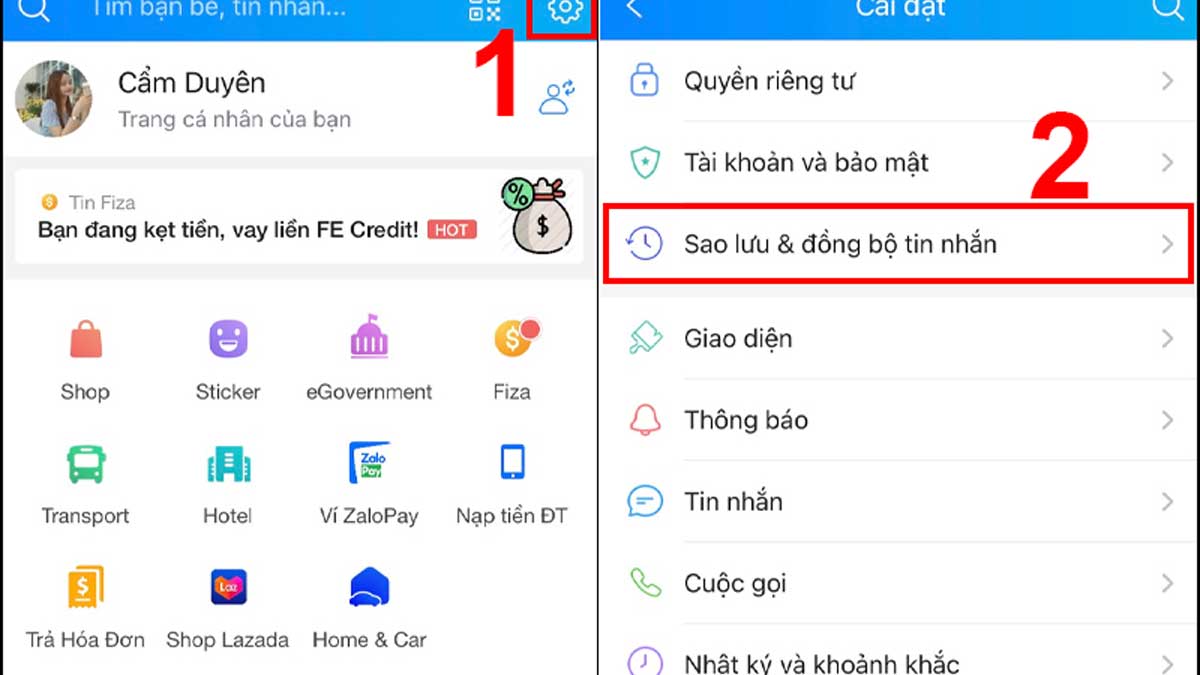
- Bước 4: Click chọn khôi phục tin nhắn và chờ tin nhắn cũ đã xóa được hiển thị
Ngoài cách sao lưu thủ công ra, bạn cũng có thể bật tính năng sao lưu tự động. Khi kích hoạt tính năng này Zalo sẽ tiến hành sao lưu tin nhắn của bạn mỗi ngày 1 lần.
Do đó khi vô tình xóa tin nhắn mà không có bản lưu thủ công thì bạn có thể dùng bản sao lưu tự động để khôi phục toàn bộ tin nhắn zalo từ 1 ngày trước.
>>> Xem thêm Cách tra cứu FE Credit Zalo nhanh chóng.
Cách khôi phục tin nhắn Zalo đã xóa trên điện thoại iPhone
- Bước 1: Đăng nhập ứng dụng Zalo trên điện thoại iPhone
- Bước 2: Ở trang chủ, click vào bánh răng ở góc phải màn hình
- Bước 3: Chọn mục Sao lưu và khôi phục
- Bước 4: Click vào tùy chọn khôi phục tin nhắn
- Bước 5: Nếu bạn đã từng sao lưu dữ liệu trước đó, zalo sẽ hiển thị thông báo xác nhận khôi phục.
- Bước 6: Sau khi ấn xác nhận zalo sẽ tiến hành khôi phục các tin nhắn cũ, sau đó bạn chỉ cần đóng ứng dụng và vào lại lần nữa thì các tin nhắn cũ sẽ hiển thị.
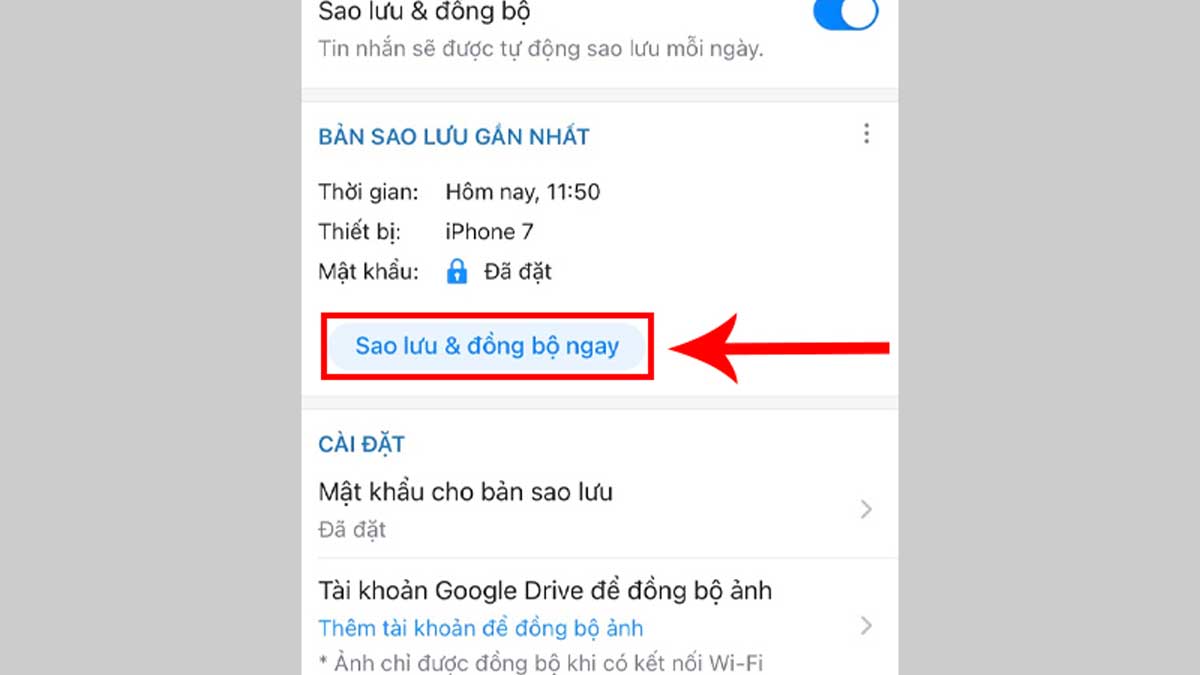
Bên cạnh đó các tin nhắn vừa được xóa có thể được khôi phục ngay tức khắc nếu bạn ấn vào dòng chữ “khôi phục” khi thông báo đã xóa cuộc trò chuyện vừa hiện lên.
Cách khôi phục tin nhắn Zalo chưa sao lưu trên máy tính
- Bước 1: Truy cập vào thư mục cài zalo theo đường dẫn: C :\Users\USERNAME\AppData\Local\ZaloPC
- Bước 2: Tiến hành copy thư mục mang tên 148440740516187571
Sau khi hoàn thành copy thư mục, bạn tiến hành đăng nhập lại zalo. Lúc này trên màn hình sẽ hiển thị yêu cầu ghi đè lên thư mục cũ, bạn chọn thay thế tập tin. Sau khi việc copy file hoàn thành, những tin nhắn cũ sẽ được hiển thị trở lại khi bạn đăng nhập thành công.
Đối với các tin nhắn Zalo đã được thu hồi
Đối với các tin nhắn đã được thu hồi hiện nay zalo vẫn chưa có tính năng khôi phục cho các loại tin nhắn này, do đó bạn cần phải cân nhắc kĩ trước khi đưa ra quyết định thu hồi.
Tạm kết về khôi phục tin nhắn tài khoản Zalo đã xóa từ lâu
Hiện nay zalo đang là ứng dụng nhắn tin được yêu thích đối với người dùng smartphone nhờ vào sự tiện lợi khi sử dụng cùng với nhiều tính năng hữu ích được cập nhật liên tục. Với zalo người dùng có thể thỏa sức gọi điện hay video call mà không hề mất phí, cũng như chia sẻ các hình ảnh với bạn bè.
Qua bài hướng dẫn khôi phục tin nhắn Zalo đã xóa từ lâu vừa rồi, hy vọng bạn đã có thể khôi phục lại những tin nhắn quan trọng trên ứng dụng Zalo. Thường xuyên theo dõi website để biết thêm nhiều thủ thuật hữu ích nhé.
>>> Xem thêm thủ thuật Zalo mới nhất cập nhật mỗi ngày tại DGCN.